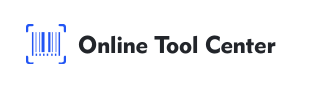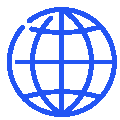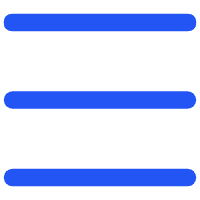Як стварыць QR-код для Google Doc?
Коды QR сталі неабходным інструментам для лічбавага злучэння, што дазваляе карыстальнікам хутка і беспрабава падзяліцца інфармацыяй. Калі справа падзяліцца з Google Docs, выкарыстанне QR-кода дазваляе падзяліцца з Google Docs значна простай, незалежна ад бізнэсустрэчы, класаў або грамадскай падзеі. Гэты падручнік дазваляе стварыць код QR для Google Doc, а таксама прапануе прафесійныя падказкі для паляпшэння яго функцыональнасці і карыстальнасці.
Важнасць кодаў QR для Google Docs
У сённяшнім хуткім свеце магчымасць бяспечнага падзяліцца дакументамі важная. Коды QR прапануюць зручны вырашэнне, дазваляючы карыстальнікам доступ да Google Doc простым сканаваннем.
Вось чаму вы можаце ўважыць выкарыстоўваць QR-код для вашых Google Docs:
● Efficiency in Sharing: QR codes eliminate the need to type long URLs or send email, allowing instant access to documents.
● Версатыўная праграма: У друкавых ці лічбавых фармацах можна выкарыстоўваць коды QR па розных платформах і носьбітах.
● Палепшаны эксперымент карыстальнікаў: Паспрабуючы працэс доступу, вы палепшаеце эксперымент вашай аўдыторыі, незалежна ад таго, ці яны студэнты, калегі ці ўдзельнікі падзеі.
Падрабязныя крокі стварэння кода QR для Google Doc
Стварэнне кода QR для Google Doc уключае некалькі крокаў, але ўвага на падрабязнасці можа зрабіць працэс гладкім і эфектыўнейшым. Вось кіраўнік:
Крок 1: падрыхтаваць ваш Google Doc для падзяліцця
Перад стварэннем кода QR, пераканайце, што ваш Google Doc правільна наладжаны для падзельніка:
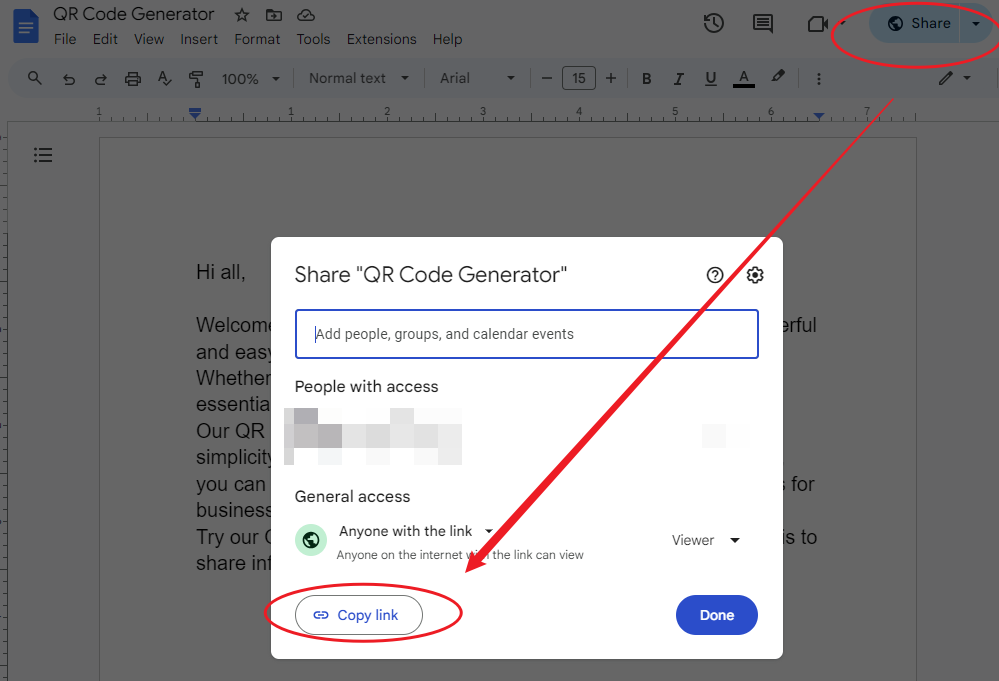
● Адкрыць ваш Google Doc: Запусціце адкрыццё дакумента, які вы жадаеце падзяліць.
● Настаўленні падзельніка: Націсніце на “ Share кнопка ў верхнім правым куце. Калі вы хочаце, каб хтосьці атрымаў доступ да дакумента, націсніце яго ў "Кожны з спасылак можа глядзець". Для больш кантроля вы можаце абмежаваць доступ да асобных людзей або зрабіць яго толькі для гляду.
● Капіяваць падзяляльную спасылку: Калі настаўленні вашага падзяляльніка будуць наладжаныя, скапіраваць паказаную спасылку.
Крок 2: Вылучыце адпаведны генератар кода QR
Існуе шмат генератараў кода QR, але выбар правага кода можа ўплываць на якасць і функцыянальнасць вашага кода QR. Для простасці мы будзем выкарыстоўваць бясплатны генератар кода QR.
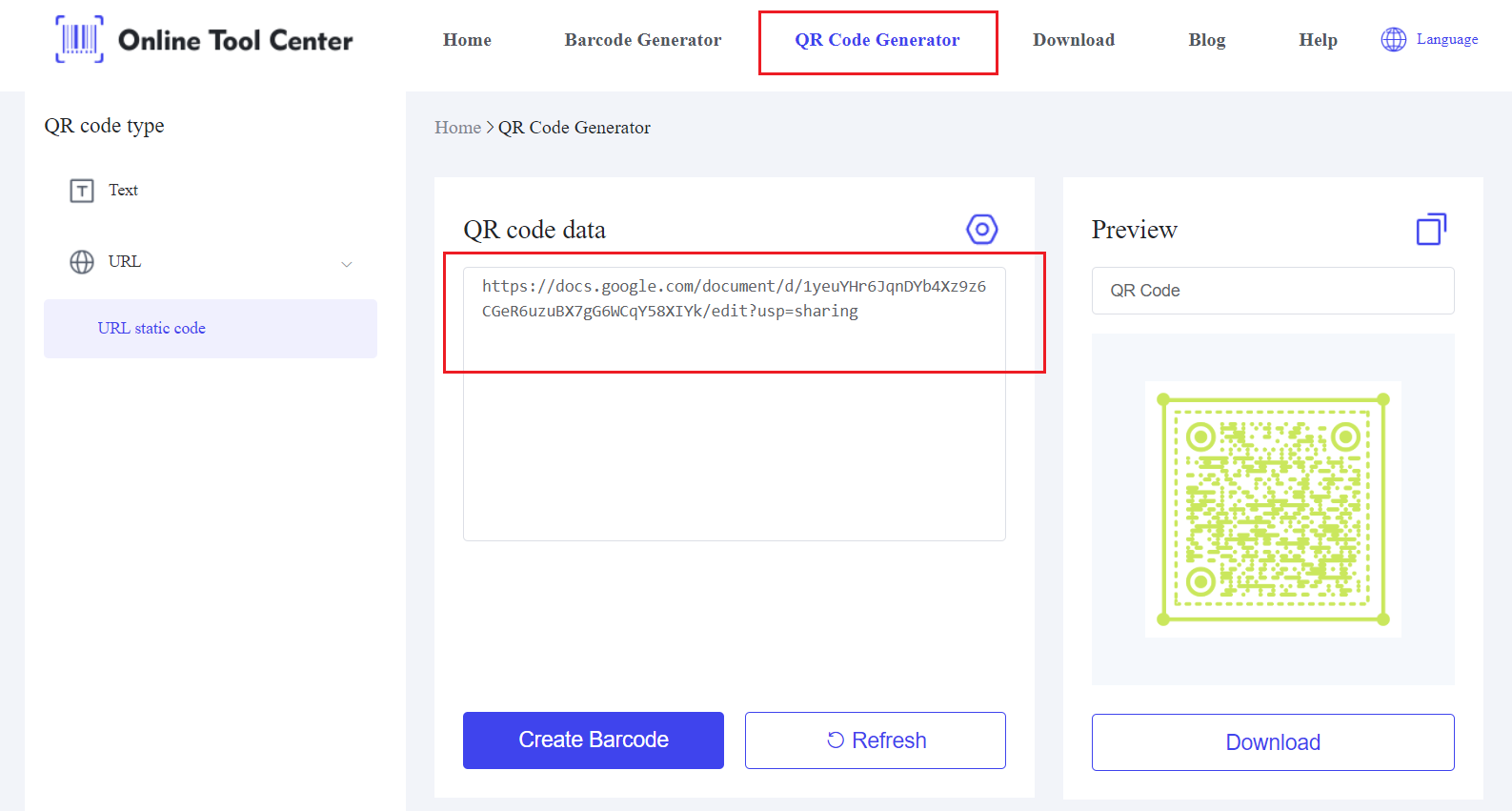
● Уставіць спасылку: Увядзіце падзяляльную спасылку Google Doc у адпаведнае поле.
● Настаўленні: Калі гэта дазваляе, наладзіце ваш код QR. Вы можаце змяніць колер, дадаць лага або змяніць памер. Настаўленне можа быць важнае, калі вы выкарыстоўваеце код QR у маркадных матэрыялах.
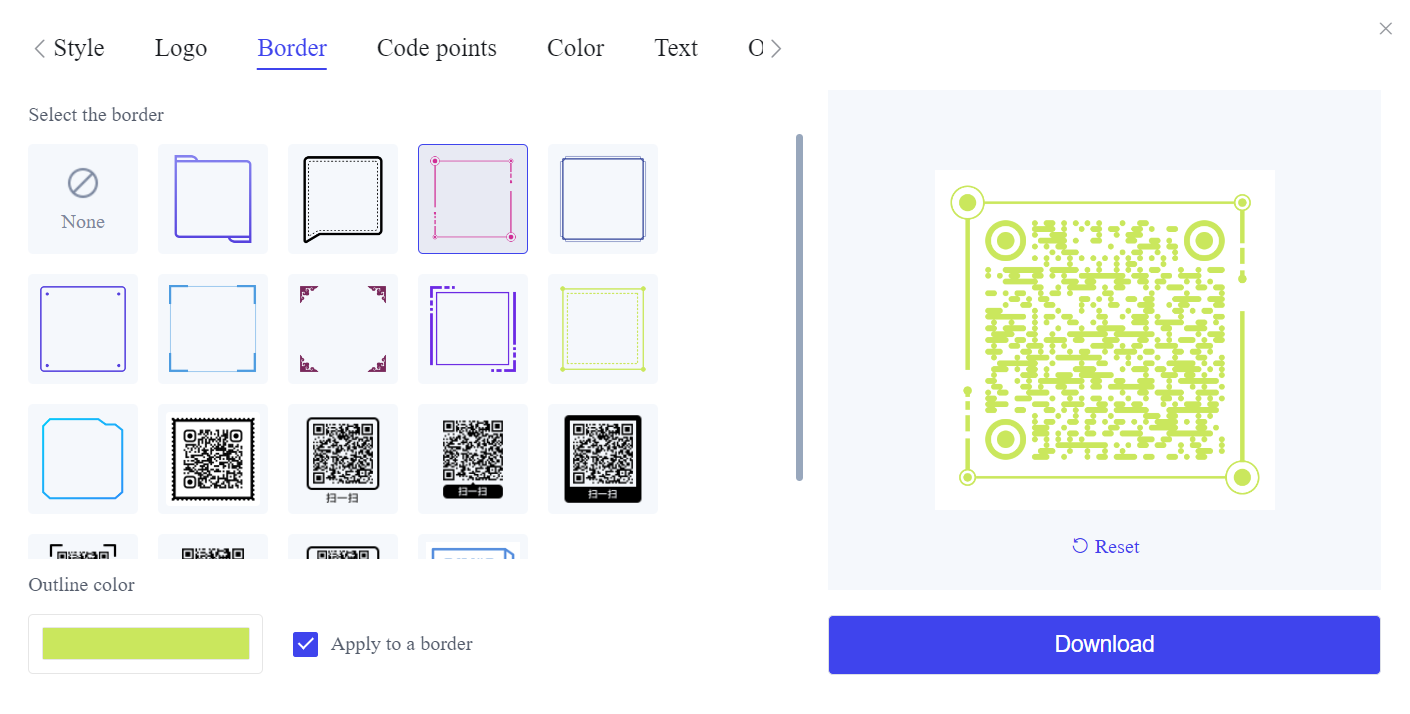
● Сцягнуць код QR: Захаваць малюнак кода QR у прыладу. Упэўніцеся, што малюнак высокае размеркаванне, асабліва калі вы плануеце друкаваць яго.
Крок 3: Ужыць і распаўсюджваць ваш код QR
Калі ваш код QR гатовы, вы можаце яго выкарыстоўваць рознымі спосабамі:
● Друкаваць матэрыял: Уключыце код QR у постарах, выдаленнях або лістах.
● Digital Presentations: Insert the QR code into digital brochures or PowerPoint slides.
● Аддзяліцца ў сеціве: падзяліце малюнак кода QR праз сацыяльныя носьбіта, электронную пошту або сайт.
Размяшчэнні для кодаў QR
Пры стварэнні QR-кода для Google Doc звычайна просты, ёсць пашыраныя ўвагі, якія трэба заўважыць:
1. Статычныя супраць дынамічных кодаў QR
● Статычныя коды QR: Гэтыя базавыя коды QR, дзе змест (у гэтым выпадку спасылка Google Doc) фіксаваны. Пры стварэнні гэтага коду немагчыма змяніць без стварэння новага коду QR.
● Дынамічныя коды QR: Гэтыя дазваляюць абнаўляць спасылку без змены самага кода QR. Дынамічныя коды асабліва карысныя, калі змесціва дакумента можа змяніцца або калі вы хочаце праглядаць статыстыку выкарыстання.
2. Настаўленне кодаў QR
Настаўленне — гэта больш, чым проста эстэтыка; гэта пра паляпшэнне функцыянальнасці і выраўнаванне маркаў. Разгляньце наступныя:
● Кантраст колераў: Упэўніцеся, што паміж кодам QR і фонавым колерам ёсць дастаткова кантраст, каб захоўваць сканавальнасць.
● Інтэграцыя лага: Уключэнне лага можа пацвердзіць брэндынг, але пераканайцеся, што ён не ўплывае на чытальнасць кода.
3. Праверка кода QR
Заўсёды праверыць код QR на некалькіх прыладах, каб убачыць, што ён працуе так, як ён плануецца. Гэта важна, асабліва калі код QR будзе выкарыстоўвацца ў крытычных сітуацыях, напрыклад, падчас жывых падзей або ў прафесійных настаўленнях.
Найлепшыя практыкі для выкарыстання кодаў QR
Каб максімалізаваць ефектыўнасць вашых QR-кодаў, падумайце гэтыя лепшыя практыкі:
● Рэгулярныя абнаўленні: Калі змесціва Google Doc часта змяняецца, выкарыстайце дынамічны код QR, каб не патрабуецца перазапісаць матэрыял.
● Інструкцыі карыстальніка: Пакуль QR коды шырока распазнаныя, паказанне кароткіх інструкцый можа забяспечыць, што ўсе карыстальнікі, уключаючы тых, хто менш разумее тэхналогію, могуць атрымаць досту
● Placement Matters: Place your QR code in an easily visible and accessible location. Калі яна занадта малая ці дрэнна размяшчаная, яна можа не выкарыстоўвацца.
Каротка кажучы, навучанне стварыць QR-код для Google Doc - гэта каштоўная навучэнне, якая можа значна паляпшыць спосаб дзеля інфармацыі.
Выкарыстайце онлайн генератар кода QR, каб стварыць працэс ефектыўней. Ці вы хочаце стварыць QR-коды для Google Form, падзяліцца дакументам праз Google Docs, ці нават стварыць Google Map QR-код, наш інструмент прапануе бяспечны і сучасны рашэнне вашых патрэбаў.
QR-коды — неверагодна шматкутны спосаб падзяліцца інфармацыяй, незалежна ад адукацыйных метаў, бізнэсаў ці падзей.
Пры некалькіх націсках вы можаце стварыць адмысловыя коды QR, якія спрабуюць падзяліцца і атрымаць доступ да зместу, зрабіўшы вашу лічбавую сувязь эфектыўней, чым калі-небудзь